学校などで、WordやExcelを使って提出物を作らなければいけないことはありませんか?
Microsoft Officeの購入を考えている方もいるかもしれません。しかし、今後使用するかどうかも分からないソフトを、提出物のためだけに購入するのも考え物です。
実は、WordやExcel、PowerPointなど、Office製品は、無料で使うことができます。
Office Onlineを使う
Officeを無料で使う方法として、Office Onlineを使う方法があります。
Office Online
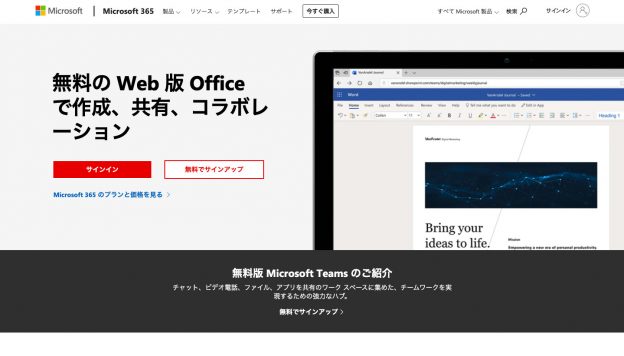
使い方はとても簡単。ダウンロード不要、ブラウザ上で使うことができます。
(無料ということで、機能は制限されています)
Microsoftのアカウントを取得
Microsoftのアカウントを持っていない場合、取得する必要があります。
では、先ほどのページの「無料でサインアップをクリック」します。
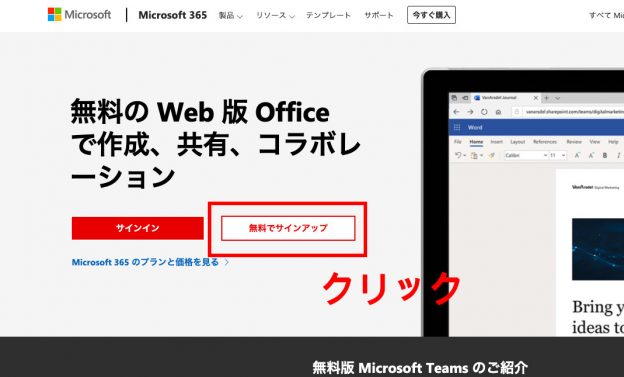
すると、次のような画面が表示されますので、普段使用しているメールアドレスを入力します。
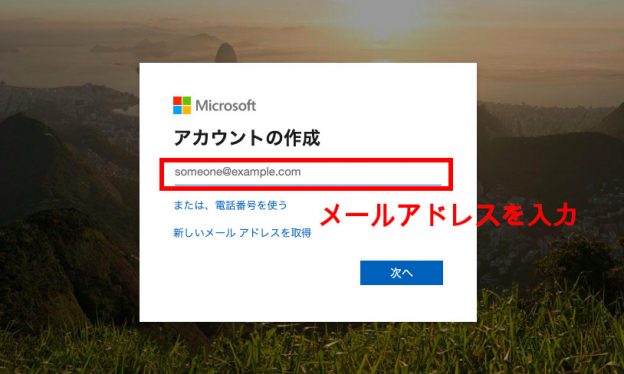
入力したメールアドレスに送られてきた、4桁の番号を入力し、次へをクリックします。
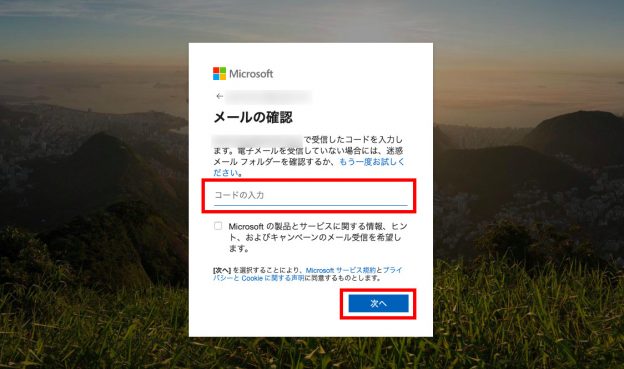
次のような画面が表示されれば、Officeが使えるようになります。
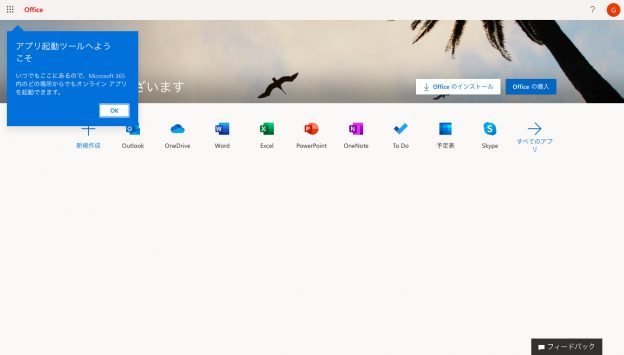
左上のメニューボタンをクリックすることで、切り替えも簡単にできます。
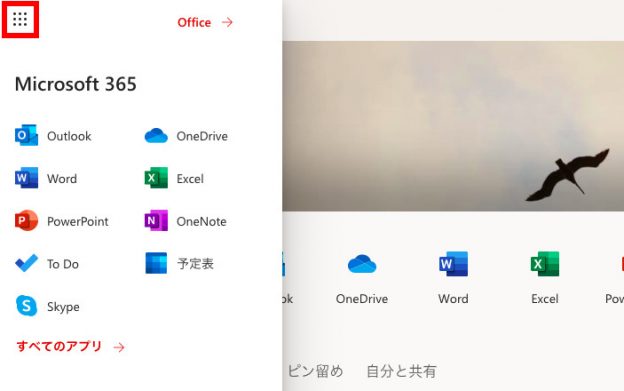
スマホでOfficeを使う
また、スマホでOfficeを使う方法もあります。
こちらも無料でつかうことができます。(アプリ内購入あり)
ダウンロードはこちらから。

インストールが済んだら、一番下の+ボタンをタップします。
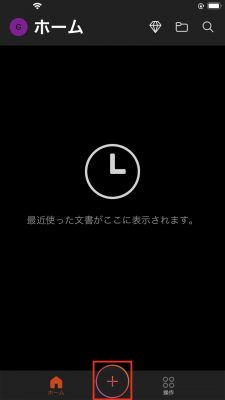
すると、WordやExcelといったOffice製品が使えます。
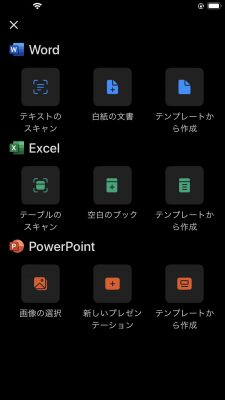
Officeを購入したい場合
もちろん、Officeを購入して、全ての機能を使いたいという方もいると思います。
いろいろ種類があって分かりにくいのですが、例えば、もし「いつまで使うか分からないけど、とりあえず1年ぐらいは使いたい」と思うなら、Microsoft 365 Personal(最新 1年版)|オンラインコード版|Win/Mac/iPad|インストール台数無制限(同時使用可能台数5台)
がおすすめです。
オンラインコードやパッケージ版など、いろいろ選ぶことができるので、検討してみてください。
まとめ
WordやExcel、PowerPointなど、Officeを使わなければならない状況に遭遇することは、よくあると思います。
もしも購入を考えてるのならば、一度無料で試してから考えてみるのもいいかもしれません。

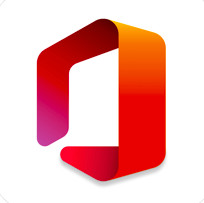
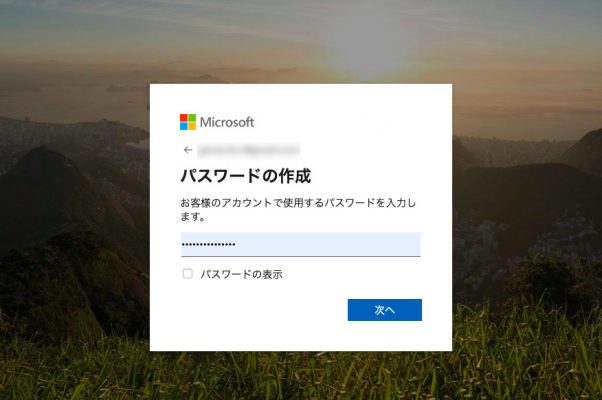
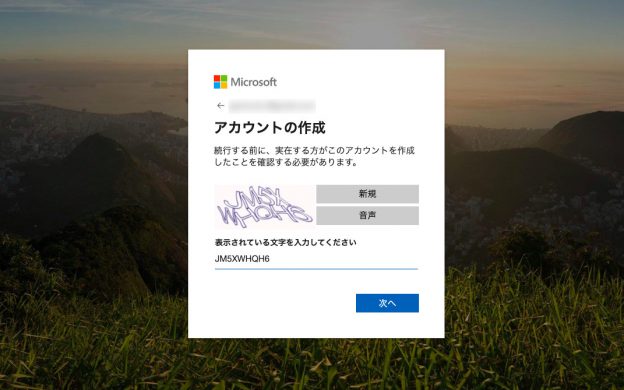
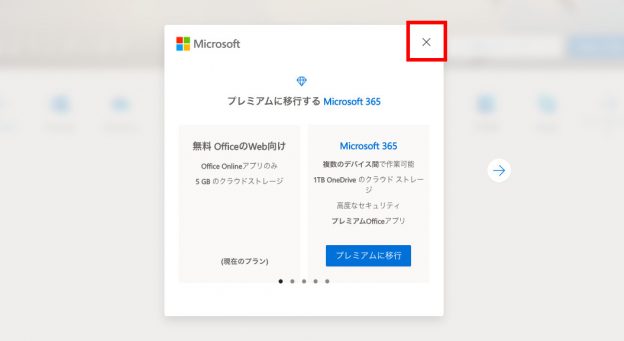
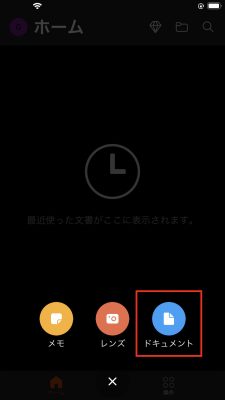


![無料データ復元ソフト「Data Recovery Wizard」の機能を徹底検証![PR]](https://original-game.com/wp-content/uploads/2018/07/data_recovery_wizard-eyecatch.jpg)





